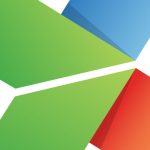Блог
Делимся с Вами своими знаниями и новостями
#Cruelten » Блог » Web » Перенос MODX на другой хостинг. Ошибка 503 — решение проблемы
09.03.2019
Перенос MODX на другой хостинг задачка еще та. Не все так просто с этой системой управления. Поэтому данная статья посвящена переносу MODX на другой хостинг и решению ошибки 503, которая обычно сопровождает данный перенос и выводит из себя любого специалиста, кто сталкивается с данной задачей. Ниже я публикую подробный пошаговый план, как нужно переносить сайт на MODX на другой хостинг. Кстати, пока не забыл, если Вы еще не перешли со своего глючного MODX на потрясающий WordPress, то подумайте об этом после того, как перенесете свой сайт на MODX. Ибо в WordPress данная задача выполняется в тысячу раз быстрее и проще. А мой специальный раздел по WordPress поможет Вам быстро освоится в этой системе. Итак, поехали.
Перенос MODX на другой хостинг
- Скачиваем все файлы Вашего сайта себе на комп. Тупо берем целую директорию и скачиваем ее себе.
- Делаем полный дамп базы данных сайта и тоже скачиваем ее себе.
- Заходим в папку вашего сайта (то, что Вы скачали), заходим по адресу core/cache — и удаляем все, что там есть.
- Теперь в место куда Вы хотите закачать Ваш сайт вписываем простой php файл и прописываем там <?php phpinfo(); ?>
- Далее открываем этот файл на новом хостинге и ищем там строку — DOCUMENT_ROOT . Копируем адрес корневой Вашего будущего сайта. Теперь делаем следующее.
- Открываем базу данных в любом удобном для Вас редакторе и поиском / заменой ищем и заменяем старый путь на новый. Например, было var/cruelten/cruelten.ru/, а стало www/cruelten.ru/. Производим замену на новый путь.
- Далее, поочередно открываем следующие четыре файла в папке Вашего сайта.
В корне: config.core.php — 1 замена
manager/config.core.php — 1 замена
connectors/config.core.php — 1 замена
core/config/config.core.php — 6 замен - Во всех этих файлах меняем пути. После всего этого дела открываем файл core/config/config.core.php и вписываем туда подключение к Вашей базе данных. Указываем базу данных, пользователя и пароль. Обратите внимание, что там наименование базы надо указывать в двух местах. Будьте предельно внимательны.
- Все… Теперь заливаем все файлы на Ваш сервер и все должно работать.
Ошибка 503 в MODX
Если Вы все сделали правильно, по пунктам, что я расписал выше — Вы не столкнетесь с этой ошибкой. Если же где-то поставили не так, то ошибка обязательно возникнет.
Ошибка 503 в MODX связана с неправильными путями к корню Вашего сайта и осложняется тем, что путь должен быть абсолютный от корня Вашего сервера, поэтому на пункте 4 мы заливаем тестовый файл, чтобы обнаружить реальный правильный путь. Иногда там бывает такое, что Вы бы вообще никогда не догадались, что у Вас такой путь к Вашему сайту. На этом все. Есть вопросы? Пишите в комментариях и на забывайте подписываться в нашу группу на Facebook.
Свяжитесь с нами уже сейчас
- +7 (906) 272-38-19
Telegram / WhatsApp - info@cruelten.ru
- Cruelten
- Cruelten
Вы привыкли видеть здесь форму обратной связи. Ведь так? Ее делают почти все. Но исследуя поведение людей, мы пришли к выводу, что форма совершенно не нужна. В любом случае все сводится к обсуждению Вашего проекта в WhatsApp или Telegram. А зачем нам тратить Ваше время на заполнение различных форм? Поэтому, пишите в Telegram или в WhatsApp.
Содержание
- Перенос MODX на другой хостинг. Ошибка 503 — решение проблемы
- Перенос MODX на другой хостинг
- Ошибка 503 в MODX
- Перенос MODX сайта на хостинг, другой домен или с хостинга на хостинг
- Подготовка MODX к переезду
- 1. Завершение сеанса и выход из админки
- 2. Полное удаление кэша
- 3. Делаем бэкап базы данных
- 4. Делаем бэкап файлов сайта
- Перенос сайта на MODX Revo
- 5. Создание базы данных
- 6. Правим пути
- Проверяем файлы .htaaccess и robots.txt (для тех кото меняет домен)
- 7. Заливаем файлы на сервер
- 8. Перенос базы данных
- Решение проблем с переносом
- После переноса modx 503 ошибка: site temporarily unavailable
- MODX HTTP ERROR 500: сайт пока не может обработать этот запрос.
- Вместо админки сайта перебрасывает в админку хостинга
- при переносе 503 ошибка
- Комментарии (17)
- ТОП 10 сайтов в году
Перенос MODX на другой хостинг. Ошибка 503 — решение проблемы
Перенос MODX на другой хостинг задачка еще та. Не все так просто с этой системой управления. Поэтому данная статья посвящена переносу MODX на другой хостинг и решению ошибки 503, которая обычно сопровождает данный перенос и выводит из себя любого специалиста, кто сталкивается с данной задачей. Ниже я публикую подробный пошаговый план, как нужно переносить сайт на MODX на другой хостинг. Кстати, пока не забыл, если Вы еще не перешли со своего глючного MODX на потрясающий WordPress, то подумайте об этом после того, как перенесете свой сайт на MODX. Ибо в WordPress данная задача выполняется в тысячу раз быстрее и проще. А мой специальный раздел по WordPress поможет Вам быстро освоится в этой системе. Итак, поехали.
Перенос MODX на другой хостинг
- Скачиваем все файлы Вашего сайта себе на комп. Тупо берем целую директорию и скачиваем ее себе.
- Делаем полный дамп базы данных сайта и тоже скачиваем ее себе.
- Заходим в папку вашего сайта (то, что Вы скачали), заходим по адресу core/cache — и удаляем все, что там есть.
- Теперь в место куда Вы хотите закачать Ваш сайт вписываем простой php файл и прописываем там
- Далее открываем этот файл на новом хостинге и ищем там строку — DOCUMENT_ROOT . Копируем адрес корневой Вашего будущего сайта. Теперь делаем следующее.
- Открываем базу данных в любом удобном для Вас редакторе и поиском / заменой ищем и заменяем старый путь на новый. Например, было var/cruelten/cruelten.ru/, а стало www/cruelten.ru/. Производим замену на новый путь.
- Далее, поочередно открываем следующие четыре файла в папке Вашего сайта.
В корне: config.core.php — 1 замена
manager/config.core.php — 1 замена
connectors/config.core.php — 1 замена
core/config/config.core.php — 6 замен - Во всех этих файлах меняем пути. После всего этого дела открываем файл core/config/config.core.php и вписываем туда подключение к Вашей базе данных. Указываем базу данных, пользователя и пароль. Обратите внимание, что там наименование базы надо указывать в двух местах. Будьте предельно внимательны.
- Все… Теперь заливаем все файлы на Ваш сервер и все должно работать.
Ошибка 503 в MODX
Если Вы все сделали правильно, по пунктам, что я расписал выше — Вы не столкнетесь с этой ошибкой. Если же где-то поставили не так, то ошибка обязательно возникнет.
Ошибка 503 в MODX связана с неправильными путями к корню Вашего сайта и осложняется тем, что путь должен быть абсолютный от корня Вашего сервера, поэтому на пункте 4 мы заливаем тестовый файл, чтобы обнаружить реальный правильный путь. Иногда там бывает такое, что Вы бы вообще никогда не догадались, что у Вас такой путь к Вашему сайту. На этом все. Есть вопросы? Пишите в комментариях и на забывайте подписываться в нашу группу на Facebook.
Источник
Перенос MODX сайта на хостинг, другой домен или с хостинга на хостинг
Сегодня мы рассмотрим как перенести сайт под управлением MODX Revolution куда угодно и от куда угодно:
- с локального сервера на хостинг;
- с хостинга на локальный сервер;
- с хостинга на хостинг,
- с одного домена на другой и т.д.
В интернете достаточно много подобных статей, но как по мне они не совсем адекватные, либо в них все слишком заморочено. И так приступим. Распишу все по шагам.
Подготовка MODX к переезду
1. Завершение сеанса и выход из админки
Если вы находитесь в административной панели сайта, разогнитесь из нее и завершите все сеансы. Для в верхнем меню, перейдите во вкладку Управление — Завершить все сеансы.
Таким образом мы разлогиниваем всех пользователей и администраторов, включая себя.
2. Полное удаление кэша
Заходим через файл-менеджер (или по FTP) к себе на сервер в папку /core/cache и удаляем все папки которые там есть.
3. Делаем бэкап базы данных
Открываем в phpMyAdmin базу данных сайта, переходим во вкладку «»Экспорт» и экспортируем базу.
Обычно после этого я заливаю скачанную базу в корень сайта (где все файлы).
4. Делаем бэкап файлов сайта
Скачиваем все файлы сайта по FTP, а еще лучше через файловый менеджер их упаковать в архив и затем скачать уже архив со всеми файлами на ПК.
Если сайт у вас на локальном компьютере, просто сделайте копию папки с файлами сайта и экспорт базы данных в phpMyAdmin в формате SQL.
Перенос сайта на MODX Revo
5. Создание базы данных
Создаем новую базу данных и пользователя к ней (на новом хостинге, локальном хостинг, в общем там куда вы переносите сайт). Записываем данные в блокнот (имя БД, пользователь, пароль).
6. Правим пути
Чтобы узнать новые пути на хостинге, можно воспользоваться php файликом из урока: Как узнать полный путь от корня сервера?
Править пути нужно в следующих файлах:
/core/config/config.inc.php
/config.core.php
/connectors/config.core.php
/manager/config.core.php
И в самой базе данных
Обратите внимание на то, что пути к сайту указываются от корня сервера, а не домена. Например:
было: $modx_core_path=’/home/mysite/public_html/core/’; , стало: $modx_core_path=’/www/mynewsite/www/core/’; .
Универсальный способ сделать все это быстро и просто при помощи Notepad++. Открываем файл /core/config/config.inc.php при помощи Notepad++, выделяем старый путь, далее идем во вкладку «Поиск» — «Найти в файлах», в поле Заменить на указываем новый путь, далее указываем папку в которой лежат все подпапки и файлы сайта и жмем на кнопку Заменить в файлах. Notepad++ проверит все файлы и заменить все старые пути на новые (и не надо открывать каждый конфиг файлы и править пути). И в этом же файле прописываем новые реквизиты для подключения к базе.
Проверяем файлы .htaaccess и robots.txt (для тех кото меняет домен)
Обычно в корне сайта лежат файлы .htaaccess и robots.txt — поменяйте в них домен (особенно в .htaaccess если там указаны правила редиректов и т.д.)
7. Заливаем файлы на сервер
Закачиваем все файлы на хостинг, локальный сервер или на другой домен. Делать это можно как по FTP например при помощи filezilla (следите за тем, чтобы все файлы закачались). Либо запаковываем все файлы в архив, далее закачиваем архив при помощи файлового менеджера и распаковываем его.
8. Перенос базы данных
Идем в phpMyAdmin, переходим во вкладку «Импорт» и импортируем бэкап базы. Вот и все! Сайт должен заработать!
Так же подготовил видео про перенос MODX, что бы вам лучше было ориентироваться.
Решение проблем с переносом
Если строго придерживались инструкции выше и все сделали правильно, данных ошибок возникнуть не должно.
После переноса modx 503 ошибка: site temporarily unavailable
Если после переноса MODX на другой хостинг Вы получаете ошибку: Error 503: Site temporarily unavailable, то нужно:
- Подправить пути в конфиг файлах (см. выше «6. Правим пути»)
- Так же в конфиг файле core/config/config.inc.php проверьте правильно ли вы подключаетесь к БД и проверьте строчку $http_host=’vash-site.ru’; (обычно 61 строка).
- Удалить папку с кешем (core/cache).
MODX HTTP ERROR 500: сайт пока не может обработать этот запрос.
Самая распространенная причина — ошибки указания пути к папкам с файлами ядра системы. Исправить это можно просто проверив в файлах конфигурации — правильно ли указан абсолютный путь (от корня) к системным папкам модекса. Проверять нужно в файлах:
- /core/config/config.inc.php — его проверяем в первую очередь, смотрим правильность путей и:
$database_type = ‘mysql’; // Тип базы данных
$database_server = ‘localhost’; // Сервер базы данных
$database_user = »; // Пользователь базы данных
$database_password = »; // Пароль базы данных
$dbase = »; // Название базы данных
$table_prefix = »; // Префикс таблиц базы данных
$database_dsn = ‘mysql:host=localhost;dbname=название базы данных;charset=utf8 или utf8mb4’;
$http_host=’vash-site.ru’; - config.core.php (в корневой папке сайта)
- /manager/config.core.php
- /connectors/config.core.php
Обычно это помогает полностью исправить ошибку. Но не всегда, если не помогло, проверьте еще версию php, права на файлы (644) и папки (755) и пути в базе данных.
Если после этого сайт возвращает ошибку Fatal error: Call to a member function parseProperties() on a non-object in core/model/modx/modelement.class.php on line 536 — просто удалите всё из папки /core/cache/
Вариант 2, если не помог вариант описанный выше: скачиваем дистрибутив MODX Advansed (такой же версии как у вас), закидываем его содержимое в корень сайта и запускаем установщик, только выбираем не новая установка, а обновление.
Вариант 3 — если совсем все плохо!
- Устанавливаем чистый MODX на хостинг (той же версии).
- Сохраняем файл с конфигами config.inc.php из папки core/config на компе.
- Удаляем все свеже установленные файлы MODX с хостинга.
- Удаляем все таблицы из базы.
- Закачиваем все файлы сайта, того что работает локально или на другом хостинге.
- Импортируем дамп работающей базы.
- Заменяем файл core/config/config.inc.php локально сохраненным.
- В остальных конфигурационных файлах MODX руками прописываем пути из core/config/config.inc.php.
Вместо админки сайта перебрасывает в админку хостинга
Недавно переносил сайт клиента на специфический хостинг и возникла небольшая проблема. Вход в панель управления на хостинге расположена по такому же адресу /manager, что и админка сайта, поэтому при попытке перейти к управлению сайтом меня постоянно перебрасывает на страницу авторизации личного кабинета на хостинг. Для решения данной проблемы необходимо изменить адрес админки сайта на любой другой. Для этого необходимо проделать следующие шаги:
- Идем в Открываем для редактирования файл config.inc.php который лежит в директории /core/config/. Сделать это можно через файловый менеджер хостинга или путем подключаемся к сайту по FTP.
- Находим в нем строки $modx_manager_path= и $modx_manager_url и меняем в них manager к примеру на administrator
- Переименовываем системный каталог manager в administrator
- Переходим по url адрес_сайта/administrator и получаем доступ к административной панели сайта.
Если остались вопросы и появились проблемы после переноса, пишите в комментариях.
Источник
при переносе 503 ошибка
Комментарии (17)
1. Создайте php-файл:
залейте в корень сайта.
Запустите его и найдите строку «DOCUMENT_ROOT». Там будет правильный путь, который нужно вставлять.
2. Убейте все из core/cache
Создайте файл в корне:
Посмотрите строчку с DOCUMENT_ROOT, на ней указан путь к вашему сайту
Если не помогает, залейте поверх залитого сайта пакет с модиксом той-же версии что установлена и зайдите в папку /setup/. Отметьте «обновление текущей версии». Проверьте, все ли галочки зеленые. Попробуйте обновить. Перед этим сделайте бекап или не удаляйте файлы которые заливали. После обновления или бекапа попробуйте вернуть базу если пошли косяки.
простите, а как узнать какая версия была установлена? )
кстати вот на что наткнулся. если в ПУ заходишь korall-sochi.ru/manager/
там на 50 строчке прописано
а файлы эти есть. но получается что все таки в пути дело.
MODX REV 2.6.5 делюсь проблемой переноса сайта на другой хостинг!
Исходные данные:
Стандартно не переносился! Всегда была ошибка 500! Ничего не помогало! Облазил весь интернет! Теперь делюсь тем, что сумел сам понять и реализовать!
Перенос сайна на MODx REV 2.6.5 с timeweb.ru (тариф: Eterno) на reg.ru (тариф выделенный сервер)
1. Копируем установочные файлы MODx в корень сайта на новом хостинге.
2. Создаем в phpMyAdmin пустую базу данных с таким же именем и паролем, как и в исходном сайте.
3. Производим новую установку MODx с нуля.
4. Копируем все файлы и папки из одного хостинга на другой.
5. Удалаяем все таблицы в новой БД кроме:
_workspaces
_system_eventnames
_session
6. Переносим все таблицы БД со старого сайта кроме:
_workspaces
_system_eventnames
_session
Таблицу _system_eventnames дополняем вручную недостающими записями! У меня примерно 40 шт прошлось дополнить!
7. Изменяем конфигурационные файлы. Как описано в интернете!
Путь до папки /core/ на старом хостинге такой: /home/d/myaccount/mysite/public_html/core/
Путь до папки /core/ на новом хостинге такой: /var/www/myaccount/data/www/mysite/core/
Вот теперь действительно заработал!
Почему так и где логика, я так и не понял! Но все способы переноса, которые я нашел в интернете мне не помогли!
Может быть в будущем, кому пригодится.
Прежде, чем заниматься танцами с бубном, все таки советую внимательно посмотреть файлы config.core.php возможно все намного проще).
Кроме правки путей и бд в файлах: config.core.php, manager/config.core.php, connectors/config.core.php, core/config/config.core.php, не забывайте заменить строчку
$http_host=’vash-site.com’;
в файле core/config/config.core.php
Тоже была такая проблема, забыла изменить. Когда ее заменила, сразу все заработало
Для добавления комментариев вы должны авторизоваться или зарегистрироваться.
ТОП 10 сайтов в году
К сожалению, пока недостаточно данных. Пожалуйста, выберите другой год.
Источник
Делаю перенос сайта modx с денвера на домен. Однако после переноса выдает ошибку 503. Помогите ее решить. Если входить в раздел менеджера, то там просто пустой экран, где ничего нет по сути.
Если говорить про ядро core, то там в логах нет никаких данных, так как в процессе переноса были затерты логи. Изучая .htaccess тоже могу сказать, что там нет никаких запрещенных секций.
Kromster
13.2k12 золотых знаков41 серебряный знак70 бронзовых знаков
задан 3 ноя 2016 в 5:37
IntegralALIntegralAL
2,6745 золотых знаков57 серебряных знаков101 бронзовый знак
2
503 значит что явно не всё в порядке с путями в конфигах. Вот тебе 4 файла —
/config.core.php
/connectors/config.core.php
/manager/config.core.php
/core/config/config.inc.php
Проверь в них все пути и особенно в последнем — в нём так же содержатся доступы к базе данных — они тоже должны быть изменены. Если всё сделал правильно — то должно заработать.
ответ дан 4 ноя 2016 в 9:43
Для того, чтобы наиболее безболезненно перенести сайт modx на хостинг нужно сделать следующие пункты:
- Очищаем кэш в MODX (Управление -> очистить кэш)
- Теперь идем в Управление -> Завершить все сеансы
- Заходим через файл-менеджер к себе на сервер в папку
/core/cacheи удаляем все папки которые там есть - Обязательно делаем копии всех файлов и базы данных сайта на MODX Revo. Если сайт у вас на локальном компьютере, просто сделайте копию папки с файлами сайта и экспорт базы данных в phpMyAdmin в формате SQL
- Закачиваем файлы на хостинг
- Переносим базу данных на хостинг путём импорта
-
Открываем файлы:
/core/config/config.inc.php
/config.core.php
/connectors/config.core.php
/manager/config.core.phpС помощью редактора Notepade или другого любого html редактора заменяем старое имя MySQL сервера на новый (всего localhost), так же везде заменяем имя базы данных и пароль.
Также везде заменяем старые пути на новые. Обратите внимание на то, что пути к сайту указываются от корня сервера, а не домена. Например:
было:
$modx_core_path= '/home/oldsite/public_html/core/';стало:
$modx_core_path= '/www/newsite/core/';
Вот и все! Сайт должен заработать!
ответ дан 26 мар 2018 в 12:20
alexsoinalexsoin
1291 серебряный знак11 бронзовых знаков
На чтение 7 мин Просмотров 5.7к. Опубликовано 17.01.2017
Обновлено 10.11.2021
Содержание
- Подготовка MODX к переезду
- 1. Завершение сеанса и выход из админки
- 2. Полное удаление кэша
- 3. Делаем бэкап базы данных
- 4. Делаем бэкап файлов сайта
- Перенос сайта на MODX Revo
- 5. Создание базы данных
- 6. Правим пути
- Проверяем файлы .htaaccess и robots.txt (для тех кото меняет домен)
- 7. Заливаем файлы на сервер
- 8. Перенос базы данных
- Решение проблем с переносом
- После переноса modx 503 ошибка: site temporarily unavailable
- MODX HTTP ERROR 500: сайт пока не может обработать этот запрос.
- Вместо админки сайта перебрасывает в админку хостинга
Сегодня мы рассмотрим как перенести сайт под управлением MODX Revolution куда угодно и от куда угодно:
- с локального сервера на хостинг;
- с хостинга на локальный сервер;
- с хостинга на хостинг,
- с одного домена на другой и т.д.
В интернете достаточно много подобных статей, но как по мне они не совсем адекватные, либо в них все слишком заморочено. И так приступим. Распишу все по шагам.
Подготовка MODX к переезду
1. Завершение сеанса и выход из админки
Если вы находитесь в административной панели сайта, разогнитесь из нее и завершите все сеансы. Для в верхнем меню, перейдите во вкладку Управление — Завершить все сеансы.
Таким образом мы разлогиниваем всех пользователей и администраторов, включая себя.
2. Полное удаление кэша
Заходим через файл-менеджер (или по FTP) к себе на сервер в папку /core/cache и удаляем все папки которые там есть.
3. Делаем бэкап базы данных
Открываем в phpMyAdmin базу данных сайта, переходим во вкладку «»Экспорт» и экспортируем базу.
Обычно после этого я заливаю скачанную базу в корень сайта (где все файлы).
4. Делаем бэкап файлов сайта
Скачиваем все файлы сайта по FTP, а еще лучше через файловый менеджер их упаковать в архив и затем скачать уже архив со всеми файлами на ПК.
Если сайт у вас на локальном компьютере, просто сделайте копию папки с файлами сайта и экспорт базы данных в phpMyAdmin в формате SQL.
Перенос сайта на MODX Revo
5. Создание базы данных
Создаем новую базу данных и пользователя к ней (на новом хостинге, локальном хостинг, в общем там куда вы переносите сайт). Записываем данные в блокнот (имя БД, пользователь, пароль).
6. Правим пути
Чтобы узнать новые пути на хостинге, можно воспользоваться php файликом из урока: Как узнать полный путь от корня сервера?
Править пути нужно в следующих файлах:
/core/config/config.inc.php
/config.core.php
/connectors/config.core.php
/manager/config.core.php
И в самой базе данных
Обратите внимание на то, что пути к сайту указываются от корня сервера, а не домена. Например:
было: $modx_core_path='/home/mysite/public_html/core/';, стало: $modx_core_path='/www/mynewsite/www/core/';.
Универсальный способ сделать все это быстро и просто при помощи Notepad++. Открываем файл /core/config/config.inc.php при помощи Notepad++, выделяем старый путь, далее идем во вкладку «Поиск» — «Найти в файлах», в поле Заменить на указываем новый путь, далее указываем папку в которой лежат все подпапки и файлы сайта и жмем на кнопку Заменить в файлах. Notepad++ проверит все файлы и заменить все старые пути на новые (и не надо открывать каждый конфиг файлы и править пути). И в этом же файле прописываем новые реквизиты для подключения к базе.
Проверяем файлы .htaaccess и robots.txt (для тех кото меняет домен)
Обычно в корне сайта лежат файлы .htaaccess и robots.txt — поменяйте в них домен (особенно в .htaaccess если там указаны правила редиректов и т.д.)
7. Заливаем файлы на сервер
Закачиваем все файлы на хостинг, локальный сервер или на другой домен. Делать это можно как по FTP например при помощи filezilla (следите за тем, чтобы все файлы закачались). Либо запаковываем все файлы в архив, далее закачиваем архив при помощи файлового менеджера и распаковываем его.
8. Перенос базы данных
Идем в phpMyAdmin, переходим во вкладку «Импорт» и импортируем бэкап базы. Вот и все! Сайт должен заработать!
Так же подготовил видео про перенос MODX, что бы вам лучше было ориентироваться.
Решение проблем с переносом
Если строго придерживались инструкции выше и все сделали правильно, данных ошибок возникнуть не должно.
После переноса modx 503 ошибка: site temporarily unavailable
Если после переноса MODX на другой хостинг Вы получаете ошибку: Error 503: Site temporarily unavailable, то нужно:
- Подправить пути в конфиг файлах (см. выше «6. Правим пути»)
- Так же в конфиг файле core/config/config.inc.php проверьте правильно ли вы подключаетесь к БД и проверьте строчку $http_host=’vash-site.ru’; (обычно 61 строка).
- Удалить папку с кешем (core/cache).
MODX HTTP ERROR 500: сайт пока не может обработать этот запрос.
Самая распространенная причина — ошибки указания пути к папкам с файлами ядра системы. Исправить это можно просто проверив в файлах конфигурации — правильно ли указан абсолютный путь (от корня) к системным папкам модекса. Проверять нужно в файлах:
- /core/config/config.inc.php — его проверяем в первую очередь, смотрим правильность путей и:
$database_type = 'mysql'; // Тип базы данных
$database_server = 'localhost'; // Сервер базы данных
$database_user = ''; // Пользователь базы данных
$database_password = ''; // Пароль базы данных
$dbase = ''; // Название базы данных
$table_prefix = ''; // Префикс таблиц базы данных
$database_dsn = 'mysql:host=localhost;dbname=название базы данных;charset=utf8 или utf8mb4';
$http_host='vash-site.ru'; - config.core.php (в корневой папке сайта)
- /manager/config.core.php
- /connectors/config.core.php
Обычно это помогает полностью исправить ошибку. Но не всегда, если не помогло, проверьте еще версию php, права на файлы (644) и папки (755) и пути в базе данных.
Если после этого сайт возвращает ошибку Fatal error: Call to a member function parseProperties() on a non-object in core/model/modx/modelement.class.php on line 536 — просто удалите всё из папки /core/cache/
Вариант 2, если не помог вариант описанный выше: скачиваем дистрибутив MODX Advansed (такой же версии как у вас), закидываем его содержимое в корень сайта и запускаем установщик, только выбираем не новая установка, а обновление.
Вариант 3 — если совсем все плохо!
- Устанавливаем чистый MODX на хостинг (той же версии).
- Сохраняем файл с конфигами config.inc.php из папки core/config на компе.
- Удаляем все свеже установленные файлы MODX с хостинга.
- Удаляем все таблицы из базы.
- Закачиваем все файлы сайта, того что работает локально или на другом хостинге.
- Импортируем дамп работающей базы.
- Заменяем файл core/config/config.inc.php локально сохраненным.
- В остальных конфигурационных файлах MODX руками прописываем пути из core/config/config.inc.php.
Вместо админки сайта перебрасывает в админку хостинга
Недавно переносил сайт клиента на специфический хостинг и возникла небольшая проблема. Вход в панель управления на хостинге расположена по такому же адресу /manager, что и админка сайта, поэтому при попытке перейти к управлению сайтом меня постоянно перебрасывает на страницу авторизации личного кабинета на хостинг. Для решения данной проблемы необходимо изменить адрес админки сайта на любой другой. Для этого необходимо проделать следующие шаги:
- Идем в Открываем для редактирования файл config.inc.php который лежит в директории /core/config/. Сделать это можно через файловый менеджер хостинга или путем подключаемся к сайту по FTP.
- Находим в нем строки $modx_manager_path= и $modx_manager_url и меняем в них manager к примеру на administrator
- Переименовываем системный каталог manager в administrator
- Переходим по url адрес_сайта/administrator и получаем доступ к административной панели сайта.
Если остались вопросы и появились проблемы после переноса, пишите в комментариях.
Материал из Wiki — Iphoster — the best ever hosting and support. 2005 — 2023
Перейти к:навигация, поиск
MODX — Error 503: Site temporarily unavailable. Перенос на другой хостинг
Если после переноса MODX на другой хостинг Вы получаете ошибку:
Error 503: Site temporarily unavailable
то нужно подправить пути в конфиг файлах, а также удалить папку с кешем.
# replace "/home/user/public_html/" "/home/admin/web/site.com/public_html/" -- core/config/config.inc.php # replace "/home/user/public_html/" "/home/admin/web/site.com/public_html/" -- config.core.php # replace "/home/user/public_html/" "/home/admin/web/site.com/public_html/" -- manager/config.core.php # replace "/home/user/public_html/" "/home/admin/web/site.com/public_html/" -- connectors/config.core.php # rm -rf core/cache/
После этого сайт заработал. Также не забудьте прописать новые данные от базы в конфиг файле core/config/config.inc.php